Как уменьшить размер файла в майле
Обновлено: 07.07.2024
Файлы, которые вы отправляете, слишком большие для электронной почты? К счастью, существует множество способов отправки больших файлов людям через интернет, и большинство из них даже бесплатны.
Независимо от того, что вы посылаете, есть способы заставить его работать. Однако, прежде чем выбрать лучший способ отправки больших файлов, сначала определите, насколько они на самом деле велики, чтобы вы использовали наиболее подходящий сервис (т. е. не платите за то, что можете получить бесплатно).
Рассчитайте общий размер
Вы не можете знать наверняка, какую службу отправки файлов использовать, если не понимаете, насколько велики ваши файлы. Например, если вы отправляете фильм кому-то, размер которого составляет всего 800 МБ, вы можете использовать иной сервис, чем если бы вы пытались доставить коллекцию видео объемом 1 ТБ.
Самый простой способ увидеть, сколько места занимают файлы, - это поместить их в папку, а затем определить размер папки. То же самое можно сделать с отдельными файлами, если отправляете по одному. В Windows и Linux щелкните правой кнопкой мыши элемент и выберите пункт Свойства ; пользователи Mac должны щелкнуть правой кнопкой мыши и выбрать пункт Получить информацию .
Выберите службу общего доступа к файлам
Существует множество сервисов, которые могут обмениваться файлами с другими людьми. Один из вариантов - облачное хранилище, где ваши файлы сначала загружаются на удалённый сервер, привязанный к вашей учётной записи пользователя, а затем оттуда вы можете поделиться этими файлами с кем угодно. Преимущество заключается в том, что вам нужно загрузить его только один раз, и тогда они всегда будут легко доступны для обмена с нужным количеством людей.
Временное облачное хранилище похоже на обычное онлайн-хранилище, но файлы не хранятся в течение длительного периода времени, и вам обычно не нужно создавать учётную запись пользователя, чтобы использовать их. Файлы часто могут быть скачаны несколько раз разными людьми через специальную ссылку.
Другой вариант - использовать P2P-сервис обмена файлами, чтобы файлы нигде не сохранялись, а передавались непосредственно с вашего компьютера на компьютер другого человека. Вы можете предпочесть P2P-сервис, потому что он более востребован, как правило, не имеет ограничений, и ваши файлы не хранятся в интернете.
Недостаток заключается в том, что вам придется повторно загружать файлы в будущем, если вы решите поделиться ими снова, плюс скорость, с которой кто-то может загрузить ваши файлы, ограничена вашим соединением для загрузки.
Облачное хранилище д1анных
Google предоставляет любому пользователю учетной записи Google 15 ГБ хранилища, некоторые из которых вы можете использовать в Google Drive для обмена файлами с другими пользователями. Загружайте туда свои файлы и делитесь с кем угодно целыми папками или отдельными файлами, которые они могут скачивать с максимальной скоростью. Вы можете заплатить за большее количество хранения.
MEGA - это облачный сервис хранения данных с основным акцентом на шифрование и конфиденциальность. Вы получите 50 Гб бесплатно, но можете обновить их еще больше. Файлы и папки могут быть разделены с кем угодно, и у вас есть преимущество в том, что вы не делитесь ключом расшифровки, так что только определенные люди со ссылкой могут фактически получить доступ к файлам.
MediaFire позволяет загружать файлы размером до 20 ГБ, которые можно использовать с вашим базовым, профессиональным или бизнес-аккаунтом, который поставляется с онлайн-хранилищем объемом 50 ГБ, 1 ТБ и 100 ТБ соответственно.
Временное облачное хранилище
Firefox Send позволяет загружать до 2 ГБ данных (или 2,5 ГБ, если вы входите в систему). Можно ограничить доступ к ним по количеству скачиваний (от 1 до 100) или по времени (пять минут, час, сутки или неделя). Вы также можете защитить загрузку паролем.
Используйте WeTransfer для одновременной отправки до 2 ГБ файлов, которыми вы можете поделиться по электронной почте или специальному URL-адресу. Файлы удаляются автоматически через неделю, если вы не имеете WeTransfer Plus , который является скорее постоянным облачным хранилищем, где вы можете хранить до 500 ГБ данных, защищать паролем файловые ресурсы и многое другое
В премиум версии лимит передачи подскочит до 20 ГБ и добавятся дополнительные функции, такие как защита паролем, 100 ГБ онлайн-хранилища, неограниченное время хранения и многое другое.
Обмен P2P
JustBeamIt позволяет перемещать файлы через Интернет независимо от их размера. Вам дается одноразовая ссылка, по которой любой пользователь может загрузить подготовленные вами файлы, но у него есть только 10 минут, чтобы начать загрузку, потом срок действия ссылки истечёт.
Используйте функцию Takeafile Live Transfer для отправки любого файла объёмом до 500 ГБ непосредственно другому лицу (без загрузки на сервер). Или используйте опцию загрузки в облако в качестве временного облачного хранилища, чтобы получатель мог быстрее загружать ваши файлы; она ограничена 512 Мб на файл и не принимает все форматы файлов.
Рассмотрим cжатие
Независимо от того, отправляете ли вы файлы по электронной почте, загружаете их в облачную службу хранения или делитесь ими через службу передачи файлов P2P, сжатие может очень помочь.
Например, если ваша служба электронной почты не принимает несколько файлов из-за превышения лимита на несколько мегабайт, сжатие их в архиве может помочь уменьшить общий размер, который они будут занимать во время передачи.
Сжатие также удобно, если у вас есть несколько файлов, которыми вы хотите поделиться одновременно, но служба передачи файлов, которую вы используете, может принимать только однофайловую загрузку. Поместите все файлы в архив, а затем загрузите этот единственный файл, который получатель может загрузить и распаковать, чтобы увидеть все файлы, которыми вы поделились.
7-Zip является одной из самых популярных программ сжатия, но некоторые другие опции включают, например, WinZip и PeaZip .

Как сжать файлы перед отправкой через Emailcredit: Rawpixel Ltd / iStock / Getty Images
Типы сжатия
Обычно используется несколько форматов сжатия, и выбор правильного зависит от нескольких различных факторов. ZIP-сжатие является наиболее часто поддерживаемым и более универсальным, чем другие, но оно предлагает меньшее сжатие, чем форматы, такие как RAR и 7Z. Эти форматы, однако, требуют специализированных программ для распаковки файлов. Форматы, которые получатель вашего файла может распаковать, играют большую роль в вашем решении. В большинстве случаев это делает ZIP лучшим выбором, поскольку сжатие ZIP интегрировано с Windows, что устраняет необходимость в дополнительных подключаемых модулях или загрузках.
Как сжать файлы
Ограничения размера вложения
Облачные альтернативы
Облачное хранилище предлагает надежную альтернативу, если размер файла по-прежнему превышает предельный размер, независимо от степени его сжатия. Храня сжатый файл на облачном сервере, таком как OneDrive, Google Drive или Dropbox, и отправляя ссылку на скачивание получателю, вы экономите время, необходимое для прикрепления файла и отправки больших файлов - даже тех, которые растягиваются на территорию в несколько гигабайт. , Это также более удобный способ поделиться файлом с несколькими людьми, так как его нужно загрузить только один раз. Получатели могут загрузить файл по своему усмотрению.
Как сжать аудио файлы для электронной почты

Несколько форматов аудиофайлов сохраняют все, от лекций до песен ваших любимых исполнителей. Высокая частота дискретизации может дать отличное качество звука, но дает большую .
Как заблокировать адрес электронной почты на электронной почте Yahoo

Заблокируйте до 500 адресов электронной почты или доменов в Почте Yahoo, чтобы спаммеры или другие люди не могли отправлять вам нежелательные или нежелательные электронные письма. Письма от людей, которые находятся на .
Вы можете отправлять в письме документы, фотографии и изображения, аудио- и видеофайлы, веб-страницы и другие виды файлов. В любой момент при написании письма вы можете прикрепить к письму до 100 файлов, размер каждого из которых до 2 ГБ.
Прикрепить файл с компьютера
- Нажмите «Прикрепить файл».
- Выберите файл, который вы хотите прикрепить к письму.
- Нажмите «Открыть».
Чтобы выбрать сразу несколько файлов для загрузки, удерживайте клавишу Ctrl , нажимая на файлы.
Чтобы удалить вложенный файл, нажмите значок .
Прикрепить файл из почтового ящика

Кроме файлов с компьютера вы можете прикреплять к письму те файлы, которые уже находятся в вашем почтовом ящике. Для этого:
- Нажмите «Из Почты».
- Выберите файлы, выделяя их галочками.
- Нажмите «Прикрепить».

Чтобы удалить вложенный файл, нажмите значок .
Запрещено отправлять файлы с расширением *.scr. Такие файлы могут содержать вредоносный код, который наносит вред почте и компьютеру.
Прикрепить файл из Облака

Вы можете прикрепить к письму любой файл, который хранится в вашем Облаке. Для этого:
- Нажмите «Из Облака».
- Выберите файлы, выделяя их галочками.
- Нажмите «Прикрепить».

Чтобы удалить вложенный файл, нажмите значок .
Отправка тяжёлых файлов
Когда вы отправляете файлы больше 25 МБ, они загружаются в облако и приходят получателю в виде ссылки. Такие файлы отмечаются значком и имеют определенный срок хранения — 180 дней с момента размещения.
Когда вы прикрепляете к письму несколько файлов, Почта подсчитывает их вес. Часть файлов объемом до 25 МБ прикрепляется к самому письму — они хранятся в Почте, пока хранится письмо. Остальные файлы, которые не вошли в этот лимит, загружаются на облако, отмечаются значком и приходят в виде ссылки. Они имеют ограниченный срок хранения — 180 дней.
Спустя 180 дней файл навсегда удалится с наших серверов. К сожалению, восстановить его не получится даже с помощью службы поддержки.

Если вы хотите, чтобы тяжёлые файлы не удалялись спустя 180 дней, загрузите их в ваше Облако и отправьте ссылку на файл . В Облаке файлы хранятся, пока вы не удалите их сами.


Удобно очень .. Спасибо ! стараюсь не посылать с большим весом открытки .. можно открыть фото в альбоме и копировать ссылку
для полноформатного нажать оригинал Интересно то, что как раз сегодня интересовался этим вопросом, но с небольшим уточнением: пакетное изменение размера фото или картинок, т е если у нас есть папка с несколькими десятками фоток одинакового размера, то как можно изменить размер сразу всех, а не делать это поодиночке?
Хотел найти такой онлайн сервис, но пока работоспособного не нашёл.


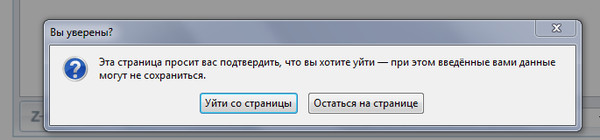
Здравствуйте Ирина ! Видимо имено с этим у меня проблема : - (не забудьте при загрузке фото поставить галочку "Сохранить исходное изображение").Все посты я делала в своем блоге, там я имела возможность сделать часть работы и сохранить, а потом дополнить через карандашик. А в группе так не получается. Допустим напишу текст, а потом хочу добавить что то из блога, а у меня появляется вот такая рамка:
Вот и сейчас в группе загружаю картинку, а где эту галочку поставить так и не нашла.Только " Предпросмотр " вижу, а " Сохранить исходное изображение нет. Будте добры, подскажите где найти ? Меня давно этот вопрос мучает - На что нажать что бы не уходить со страницы ? Остальное поняла вроде.
Читайте также:


